Как быстро и качественно конвертировать музыку из М4А в МР3
Конвертируем файлы с музыкой в другие форматы
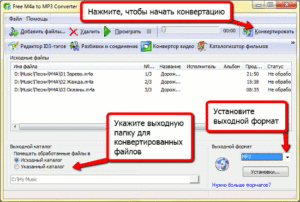
Файлы с музыкой, как и многие другие данные на компьютере, можно конвертировать. Делается это для того, чтобы сервис, программа или устройство, где будет считываться этот файл, смог определить его и корректно воспроизвести.
Музыкальные файлы конвертируются очень легко: для этого достаточно использовать любой конвертер музыки (онлайн или скачиваемую версию), которых сейчас очень много. Именно из-за чрезмерного изобилия онлайн-сервисов и программ по конвертации музыки, многие пользователи не могут определиться, который из них является наиболее подходящим, с чем мы сегодня вам и поможем.
Давайте же вместе взглянем на самые выдающиеся музыкальные конвертеры, чтобы вам было легче определиться, какой конвертер музыки является самым лучшим.
Конвертеры музыки онлайн
Одним из самых популярных инструментов по преобразованию форматов музыкальных файлов можно считать конвертеры музыки онлайн, которые не нужно скачивать, на их открытие уходит минимум времени, а функционал, как правило, в таких сервисах предельно простой и понятный. Далее, для вас мы подготовили несколько самых полезных, как мы считаем, и удобных онлайн-конвертеров музыки, которыми мы рекомендуем вам воспользоваться.
Online-audio-converter.com
Online-audio-converter – первый конвертер музыки в нашем списке, который поможет вам легко и быстро конвертировать любой аудио файл в нужный формат.
Главными особенностями этого сервиса являются:
- возможность загружать файлы с компьютера, Dropbox или по прямой ссылке;
- поддержка большинства современных звуковых форматов;
- дополнительные пользовательские настройки: добавление плавности вначале и конце, изменение частоты, битрейта и прочее;
- удобный интерфейс на русском языке.
Ко всему этому Online-audio-converter – это отличный онлайн конвертер музыки в wav и в ogg форматы.
Работать с этим сервисом тоже очень легко и приятно:
- Открываете в браузере страницу online-audio-converter.com.
- Загружаете музыкальный файл удобным для вас способом.
- Редактируете аудио файл по своему усмотрению.
- Жмете «Конвертировать» и сохраняете готовый результат.
В общем и целом, если вы ищете простой в освоении и не скудный по функционалу конвертер музыки онлайн, то Online-audio-converter станет для вас отличным выбором.
OnlineVideoConverter
Как вы видите из названия, сейчас речь пойдет не совсем об аудио конвертере, однако и этому сервису есть чем вас удивить. Если вам нужна музыка из видео, онлайн конвертер OnlineVideoConverter поможет вам в этом.
С помощью этого сервиса вы можете конвертировать любое видео из видеохостинга в большинство известных расширений аудио: mp3, aac, ogg, wav, flac и прочие. И хотя этот сервис не способен хоть малейшим образом редактировать аудио файл, как в предыдущем случае, мы считаем, что сама по себе возможность конвертировать видео в музыку – это уже неплохо.
Работает этот онлайн конвертер очень просто:
Таким образом, если вам надо музыка из видео, то онлайн конвертер OnlineVideoConverter поможет вам это сделать.
mp3cut.ru
Последний из сервисов онлайн, о которых мы расскажем сегодня, будет сайт mp3cut.ru. mp3cut.ru – это отличный конвертер музыки для айфона онлайн с обрезкой.
В общем и целом, его можно использовать просто как сервис по обрезке аудио файлов, а можно – как инструмент для легкого и быстрого создания рингтонов для айфонов, ведь все мы знаем, что у «яблочных» девайсов просто так музыку на звонок не поставить.
Скачиваемые конвертеры музыки
Кроме как использовать музыкальный конвертер онлайн, вы также можете конвертер музыки скачать, что даст вам несколько преимуществ:
- возможность работать без Интернета;
- богатый функционал;
- возможность настройки конвертера под свои нужды.
Давайте же взглянем на несколько программ, которые могут быть очень полезными для вас в плане конвертации музыкальных файлов в разные форматы.
Total Audio Converter
Total Audio Converter – это приложение по конвертации музыкальных файлов с приличным набором инструментов:
- во-первых, установив эту программу, вы получаете качественный конвертер музыки в ogg, wma, mpc, aac и многие другие популярные форматы;
- во-вторых, данное приложение позволяет проводить массовую конвертацию нескольких файлов одновременно, чем может похвастаться не каждый конвертер музыки онлайн;
- в-третьих, Total Audio Converter – это отличный выбор, если вам надо музыка из видео, ведь здесь вы найдете инструменты по извлечению звуковых дорожек и конвертации их в необходимое расширение.
Работать с программой очень просто: достаточно загрузить нужный файл, после чего, используя панель инструментов в верхней части окна приложения, редактировать музыку по своему желанию.
Одним словом, Total Audio Converter – хороший выбор для тез пользователей, которые предпочитают умеренный функционал, простой интерфейс и отсутствие информационной загруженности при работе с конвертером.
Конвертер музыки Movavi
Музыкальный конвертер Movavi – это качественный продукт по конвертации аудио файлов. По возможностям и удобству он во всем превосходит упомянутый выше Total Audio Converter:
- удобный интерфейс и быстрая скорость работы;
- возможность конвертировать в одной программе видео и фото, помимо музыки;
- богатый функционал и наличие пользовательских настроек.
Однако если вы хотите использовать конвертер музыки Movavi «на всю катушку», то вам придется оформить лицензию, ведь иначе вы сможете бесплатно использовать эту программу ограниченное количество времени, а с лицензионной версией, к тому же, у вас появится еще и больше возможностей.
Как конвертировать MP3 в M4R, WAV, WMA, OGG, AAC, APE, FLAC и обратно
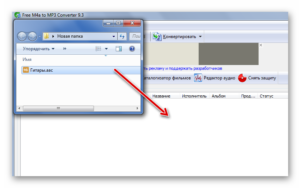
«Как конвертировать MP3 в WAV, WMA, OGG, M4R, AAC, APE, FLAC и обратно в MP3?» С таким вопросом ко мне практически ежедневно обращаются друзья и знакомые. Чтобы каждый раз не вдаваться в подробности, я решил опубликовать подробный мануал, раскрывающий процесс конвертирования MP3 в различные форматы.
Вопрос, для чего конвертировать файлы плохого качества в файлы хорошего, если можно покупать/качать сразу хорошего, моей логике неподвластен. Но раз уж, как говорится, есть спрос, есть и предложение.
Однако перед этим хотелось бы сделать некоторую ремарку.
Файл формата MP3 — это файл, в котором при компрессии вырезана часть частот оригинального трека. Попросту говоря, по сравнению с оригинальным файлом, из которого кодируют MP3 файл, в самом MP3 файле отсутствует часть информации.
Поэтому, когда вы конвертируете, к примеру, MP3 с битрейтом 256 кбит/с в WAV с битрейтом 1411 кбит/с, то это не значит, что вы получаете оригинальный WAV файл с качественными характеристиками. Возможно, качества звука у полученного файла и будет немного лучше (громкости больше, чуть меньше шумов и т.п.), но фактически это будет далеко от оригинала.
Вы получите красивые цифры битрейта, которые будут греть вам душу, но не качественный звук. Так что восстановить MP3 трек до его первоначального оригинального вида физически не представляется возможным.
В настоящее время программ, которые могут конвертировать аудиофайлы разного формата, имеется огромное количество. Остановлюсь на нескольких простых, бесплатных и удобных в использовании.
# 1 Any Audio Converter
Any Audio Converter — удобный аудио конвертер с простым и понятным интерфейсом. Позволяет конвертировать между собой форматы MP3, WMA, WAV, AAC, M4A и OGG. Также умеет извлекать аудио дорожки с большинства видео форматов.
Программа переведена на русский язык немного криво, поэтому может ввести в некоторое заблуждение пользователя, впервые ее открывшего. Например, добавление аудиофайлов происходит при нажатии на кнопочку «Добавить видео» =)
Процесс конвертации файлов:1. Добавить аудиофайл, нажав на кнопку «Добавить видео».
2. Выбрать папку, куда будут сохраняться полученные файлы (меню «Правка->Опции->Общие->Конечная папка»).
3. В правом верхнем углу в выпадающем меню «Профиль» выбрать формат файла, в который собираетесь конвертировать.4. Задать необходимые вам настройки (см. скриншот ниже): временные интервалы, битрейт, количество каналов.
5. Нажать кнопку «Кодировать».
#2 Audacity
Audacity — это бесплатный многоплатформенный звуковой редактор. Имеет функции конвертации файлов в форматы MP3, WAV и OGG vorbis.
Все, что необходимо сделать, это добавить аудиофайл в программу (меню «Файл->Открыть») и экспортировать в нужный вам формат (меню «Файл->Экспортировать в …»)
Как конвертировать MP3 в M4r
Конвертировать MP3 в M4R, формат музыкальных файлов для iPhone, можно несколькими способами. Можно сделать непосредственно чрез iTunes, можно при помощи специальных конвертеров, которые практически все платные. Но ведь нам нужно быстро и бесплатно, не так ли?
Freemake Audio Converter — бесплатный аудио конвертер

Freemake Audio Converter — бесплатный аудио конвертер, с помощью которого можно будет конвертировать аудиофайлы в другой аудиоформат, для последующего использования на компьютере или мобильном устройстве. Полученные после конвертирования файлы, кроме компьютера, можно будет прослушивать на устройствах производства Aplle (iPod, iPhone, iPad), PSP, MP3 плеерах, смартфонах, телефонах.
Бесплатный аудиоконвертер Freemake Audio Converter поддерживает преобразование файлов из большого количества аудио форматов. Программа позволяет объединить отдельные аудио файлы в один аудио файл. Также, при помощи программы можно будет извлечь аудиодорожку из видеофайла.
Программа проста в использовании и быстро справляется с процессом конвертирования аудио файлов.
Скачать бесплатную программу Freemake Audio Converter можно с официального сайта программы.
freemake audio converter скачать
После загрузки аудиоконвертера, можно будет приступить к его установке на компьютер.
Установка программы Freemake Audio Converter происходит на русском языке. Обратите внимание на то, что программа предложит установить другие, посторонние программы на ваш компьютер. Вы можете отказаться от такой возможности.
Обзор Freemake Audio Converter
После запуска программы, открывается главное окно «Freemake Audio Converter».
В самом вверху окна, находится панель меню, под меню расположены кнопки «» и «Объединить файлы». Еще ниже находится рабочая область программы. На нижней панели расположены кнопки для выбора соответствующих форматов для конвертирования аудио файлов.
При помощи программы вы можете конвертировать аудио файлы в MP3, в WMA, в WAV, в FLAC, в AAC, в M4A, в OGG. Все поддерживаемые форматы вы можете конвертировать в формат MP3.
На этом изображении, вы можете увидеть полный список поддерживаемых в аудио конверторе форматов. Поддерживается большое количество аудио и видео форматов.
Бесплатная программа Freemake Audio Converter поддерживает популярные видео форматы. Это значит, что после добавления видеофайла в окно программы, вы сможете извлечь аудиодорожку из этого видеофайла, сохранив ее в выбранном аудио формате.
Для устройств, производства корпорации Apple, вы можете использовать конвертацию в формат m4a, который поддерживают все устройства, производимые данной компанией.
Конвертация аудио в Freemake Audio Converter
Для конвертирования аудиофайла, его нужно будет перетащить в главное окно программы. Другим способом это можно будет сделать при помощи меню «Файл», выбрав в контекстном меню пункт «Добавить аудио…».
Напротив добавленного аудио файла отображаются его технические характеристики: время звучания, частота, размер и т. п. Вы можете изменить или отредактировать название файла. Затем вам потребуется выбрать формат, в который необходимо будет конвертировать этот файл.
Выбрать соответствующий формат можно при помощи кнопок, находящихся внизу главного окна программы, или при помощи меню «Конвертация».
Далее откроется окно «Параметры конвертации». В этом окне необходимо будет выбрать профиль для конвертирования аудиофайла. По умолчанию программа Freemake Audio Converter выбирает характеристики конвертации, подобные оригинальным характеристикам.В нижней части окна вы можете видеть параметры конвертации для данного профиля: частота, качество, продолжительность времени, размер файла.
Если вас удовлетворяют настройки программы для конвертации по умолчанию, то тогда вы можете запустить процесс преобразования аудио в другой формат, при помощи кнопки «Конвертировать». Перед этим, если это необходимо, можно будет изменить место для сохранения аудиофайла.
При выборе профиля можно будет выбрать качество преобразования из предложенных аудиоконвертором, или добавить свой профиль.
В окне «Редактор профиля» вы можете изменить настройки конвертации, изменив для этого, каналы, частоту, размер сэмпла. После выбора настроек нажимаете на кнопку «ОК».
Затем в окне «Параметры конвертации» нажимаете на кнопку «Конвертировать». После завершения обработки, аудио файл будет доступен для использования в новом формате.
В случае конвертирования в форматы MP3 и M4A, в окне «Параметры конвертации» появится пункт «Экспорт в iTunes».
В этом случае, аудиофайл после завершения конвертирования, будет сразу экспортирован в iTunes из окна программы Freemake Audio Converter. Это произойдет, конечно, при условии, что программа iTunes установлена на вашем компьютере.При помощи аудиоконвертора можно сразу преобразовывать несколько аудио файлов, предварительно выбрав настройки для их конвертации.
Объединение аудио файлов
В Freemake Audio Converter можно соединить несколько аудиофайлов в один большой аудиофайл. Для этого, после добавления в окно программы нужных аудио файлов, потребуется переключить переключатель «Объединить файлы» в положение «ON».
Далее необходимо будет выбрать формат для конвертации и параметры преобразования.
После завершения объединения файлов, на выходе, вы получите один аудиофайл в выбранном формате и качестве.
Извлечение из видео аудиодорожки
Программа Freemake Audio Converter поддерживает большое количество видеоформатов. После добавления видео файла в окно программы, там будет отображен формат, в котором сейчас находится аудиодорожка.
Далее нужно будет выбрать нужный формат и параметры для конвертирования аудиодорожки и сохранения ее в виде аудиофайла, в выбранном формате.
Выводы статьи
Бесплатная программа Freemake Audio Converter — это легкий и быстрый аудиоконвертер для преобразования аудио файлов в другие аудио форматы. При помощи аудио конвертера можно будет извлечь аудиодорожку из видео файла, объединить несколько аудиофайлов в один аудиофайл.
Freemake Audio Converter — бесплатный аудио конвертер (видео)
https://www..com/watch?v=5mvMVcGo-iM
Как быстро и качественно конвертировать музыку из М4А в МР3
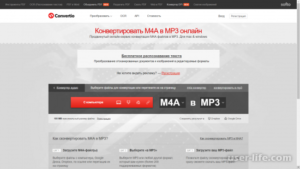
Формат M4A, в основном, рассматривается как преемник MP3, потому что он имеет те же функции, но, по сравнению с MP3, файлы M4A содержат сжатые звуковые дорожки с одинаковым битрейтом и меньшим размером файла.
Файлы M4A имеют 128 кбит/с, 192 кбит/с или 256 кбит/с стерео битрейта (битрейт определяет объём передачи данных за определённый период времени в цифровой сети).
Базовая единица измерения – кбит/с и Мбит/с, что соответственно означает: килобит в секунду и мегабит в секунду.
Как выполнить конвертацию M4A файла в MP3.
Независимо от используемого устройства, более высокое значение означает более высокую скорость. Например, если вы знакомы с музыкальным декодированием, вы, вероятно, знаете, что рекомендуемая скорость составляет 192 кбит/с, потому что она обеспечивает отличное качество в сочетании с небольшим размером файла.
По очевидным причинам файлы M4A со сжатием ALAC обеспечивают наивысшее качество, поскольку элементы исходного звукового сигнала не теряются.
Даже с файлами M4A, декодированными с потерями в AAC, тесты показывают, что они по-прежнему обеспечивают лучшее качество, чем MP3, закодированные с одним и тем же битрейтом, особенно со скоростью, равной или меньшей 128 кбит/с.
Размер и качество файла напрямую связаны с битрейтом. По мере увеличения битрейта качество звука улучшается и размер файла увеличивается.
Например, для достижения такого же уровня качества файл MP3 должен быть закодирован со скоростью 192 кбит/с, а песня M4A требует битрейта всего 128 Кбит/с, что также приведёт к меньшему размеру файла. Формат MP3 все ещё используется в музыкальной индустрии.
Его поддерживают практически все устройства и программы. M4A ограничены только такими устройствами, как iPod (и другие устройства Apple), сервисами iTunes и персональными компьютерами.
Как конвертировать m4a в mp3
M4A, или аудио-слой MPEG-4, является расширением файла, которое сохраняет только аудиодорожку. Файлы в этом формате характеризуются более высоким качеством звука, чем MP3, и часто используются на таких устройствах, как iPhone или iPod.
Среди программ, поддерживающих этот формат, находятся Windows Media Player, Quicktime, iTunes и Popcorn Roxio, Toast и Creator. Зачем и как можно переформатировать м4а в мр3? Преобразование музыки из M4A в MP3 особенно нужно, если вы хотите открыть файл на устройстве, которое не поддерживает формат M4A.
Формат MP3 – это стандартный аудиоформат, который распознается практически всеми типами устройств и аудиоплееров.
Freemake Video Converter
Это мультимедийный конвертер, который предоставляется бесплатно. Его особенностью является поддержка более 200 форматов (не только видео, но и аудио- и графических файлов).
Ещё одна интересная особенность – возможность прямой конвертации из м4а в мр3, а также видеоматериалов в интернете: инструмент работает с более чем 40 популярными веб-сайтами, которые позволяют публиковать видеофайлы. В этой группе не могли отсутствовать такие гиганты, как , , Dailymotion или Vimeo.
Обработанные файлы могут быть легко преобразованы в формат, приемлемый для любого портативного устройства от Apple или смартфона, работающего под управлением Android. Программа также поддерживает портативные консоли Sony PSP.
Также возможно преобразовать материал непосредственно в воспроизводимую версию в консоли PlayStation 2/3 или Xbox. Выбор целевого формата или платформы очень прост и сводится к щелчку одного из значков, видимых в нижней части окна. Удачное сочетание простоты и возможностей!файлы с фильмами и текстовыми файлами, сопровождающими их как субтитры, являются довольно популярной формой хранения цифрового видео.
Freemake Video Converter знает, как распознать файл с субтитрами для данного фильма (поддерживает файлы в следующих форматах: SRT, SST, ASS), а затем объединить их в один результирующий видеофайл, чтобы субтитры также отображались на устройствах, которые не могут распознать и отобразить отдельные текстовые файлы.
Некоторые жалуются на стабильность видеоредактора Freemake. Мы не заметили, что программа была нестабильной, но стоит помнить, что поддержка CUDA и DXVA была реализована экспериментально: эта часть кода все ещё находится в бета-версии.
Людям, заинтересованным, например, в удалении из исходного видеофайла рекламы, можно использовать встроенный очень простой в использовании редактор видео. Есть функция прямого копирования музыки и фотографий на сайт .
Разумеется, как и подобает мультимедийному «харвестеру», он не мог упустить функцию создания слайд-шоу и визуализации воспроизводимой музыки.
Стандартные механизмы редактирования медиа предоставляют опции для изменения параметров преобразования, в том числе возможности выбора кодеков (независимо для каждой видео дорожки и аудио материала), чтобы определить размер кадра, разрешение, дисплей и битрейт потоков (также независимо друг от друга для аудио и видео), которые могут быть постоянными (CBR) или переменными (VBR). Чтобы изменить формат аудио с м4а на мр3, в главном окне программы нажмите кнопку «Открыть» и выберите необходимые треки. Затем в нижней части программы нажмите кнопку «В МР3», установите параметры конвертации (битрейт и путь к сохранённому файлу) и дождитесь окончания процедуры.
Наслаждайтесь всеми форматами файлов! В программе используются более 180 расширений и кодеков: DVD, HD видео, QuickTime, Flash, HTML5, AVCHD, AVI, MP4, MOV, FLV, MPEG, 3GP, 3GPP, MKV, M4V, VRO, WMV, VOB, DAT, MPG, IFO, M2T, и т.д.
Ваш плеер не может читать некоторые музыкальные файлы и подкасты? Теперь может! Используйте встроенные параметры редактирования: вращайте, добавляйте водяной знак, применяйте фильтр, улучшайте качество и т. д. Публикуйте эффект своей работы на и . Создавайте веб-сайты и публикуйте свои видео.
Благодаря Movavi вы создадите видео с кодом HTML, позволяющим добавить его в свой блог или на веб-сайт. При конвертации или записи фильма на DVD можно добавить субтитры в популярных шрифтах. Используйте окно предварительного просмотра, чтобы мгновенно оценить эффект после преобразования.
Автоматически конвертируйте видеофайлы после их загрузки в каталог Watch. Хранящиеся там файлы будут декодированы автоматически.Графический процессор в технологии NVIDIA CUDA позволяет в 8 раз быстрее конвертировать файлы. Конвертируйте файлы в нескольких кликов благодаря оптимизированному интерфейсу multi-touch для использования на планшете с Windows или ноутбуке с сенсорной панелью.
Благодаря использованию кодеков Intel HW и микропроцессоров Intel Ivy Bridge достигается в 2 раза более быстрая конвертация. Перевести файл из м4а в мр3 в программе также просто, как и в Freemake Video Converter.
Интуитивно понятный интерфейс не позволит вам совершить ошибку или «застопориться» на одном месте. Для начала откройте свой аудио файл. Для этого нажмите кнопку «Открыть» в левом верхнем углу программы. Затем перейдите на вкладку «» и выберите «в мр3».
Дальше необходимо указать папку для сохранения, нажать «Старт» и дождаться, пока программа сделает из формата М4А мр3.
Free M4A To MP3 Converter
Free M4A To MP3 Converter – небольшая, простая в использовании программа для преобразования аудиофайлов. Приложение позволяет конвертировать между форматами:
- .AAC в .MP3;
- .M4a в .MP3;
- .M4b в .MP3;
- .AAC в .WAV;
- .M4a в .WAV.
Софт имеет чёткий интерфейс, который делает его работу интуитивно понятной и сводится к нескольким щелчкам. Для преобразования аудио из М4А в МР3 необходимо выполнить всего несколько шагов:
- В левом верхнем углу программы нажмите на кнопку «Добавить файлы» и найдите вашу музыку в формате М4А.
- Укажите папку для сохранения новых файлов (можно выбрать ту же или новую).
- Установите формат выходного файла (МР3).
- В правом верхнем углу нажмите кнопку «Конвертировать» и дождитесь окончания операции. Готово!
Формат М4А только обретает свою популярность, что можно объяснить меньшим «весом» и большим битрейтом, чем в МР3. Поэтому большинство пользователей всё чаще погружаются в сеть в поиске софта, который поможет быстро, качественно, а главное – бесплатно, сконвертировать свою музыку из М4А в МР3.
